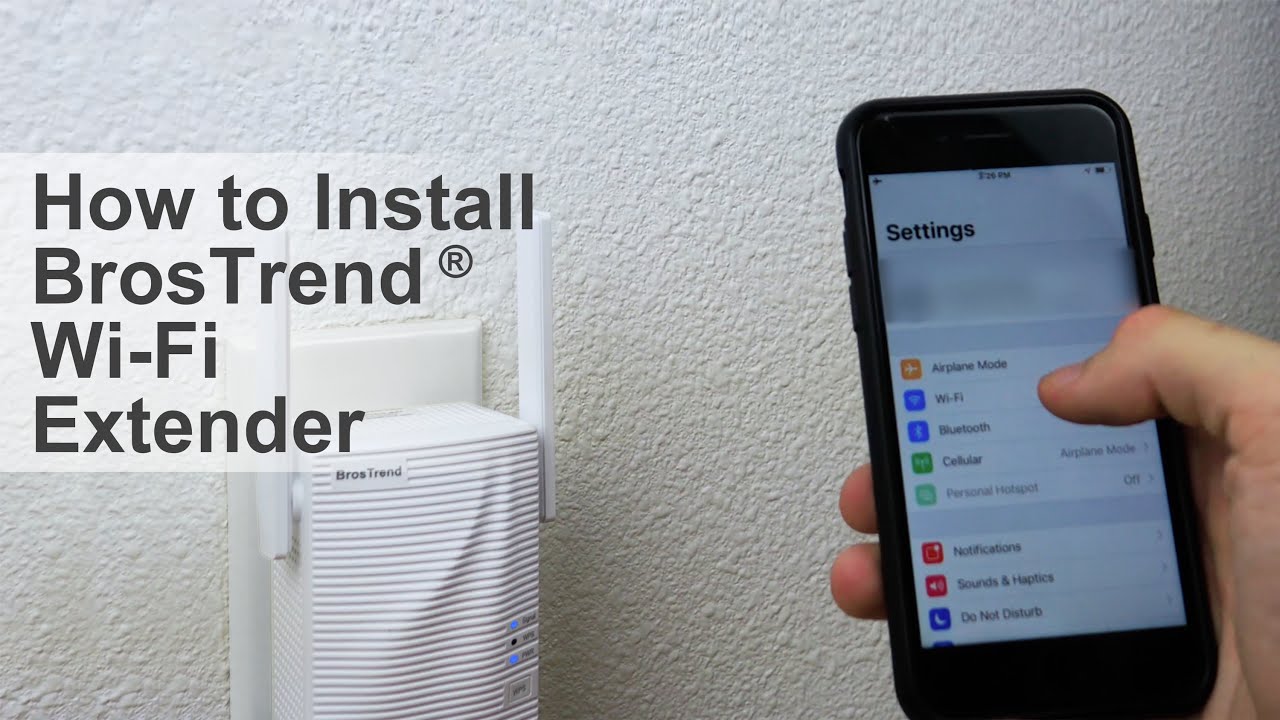सामग्री सारणी
एक वायफाय विस्तारक तुमच्या घरातील मृत स्पॉट्सवर उत्कृष्ट वायरलेस कव्हरेज वितरीत करतो. चांगली बातमी अशी आहे की ब्रॉस्ट्रेंड AC1200 वायफाय विस्तारक तुम्हाला 20 पर्यंत डिव्हाइस कनेक्ट करण्याची परवानगी देतो. तसेच, तुम्ही 5GHZ वर 867Mbps आणि 2.4GHz वायरलेस बँडवर 300Mbps च्या एकाचवेळी वायफाय स्पीडसह स्ट्रीमिंगचा आनंद घेऊ शकता.
घरातील इष्टतम ठिकाणी ब्रॉस्ट्रेंड वाय-फाय अडॅप्टर सेट करण्यासाठी खालील मार्गदर्शक वाचा नेटवर्क कव्हरेज वाढवा.
ब्रॉस्ट्रेंड वायफाय एक्स्टेंडर सिग्नल बूस्टर कसे सेट करावे
वायफाय विस्तारक सेट करण्यासाठी दोन पद्धती आहेत. प्रथम, तुम्ही Wifi विस्तारक स्थापित करण्यासाठी वेब वापरकर्ता इंटरफेस किंवा WPS बटण वापरू शकता.
तसेच, विस्तारक वरील खालील तीन LEDs तुम्हाला सेटअप प्रक्रियेत मदत करतात.
- PWR LED - जेव्हा तुम्ही वायफाय एक्स्टेन्डरला इलेक्ट्रिकल आउटलेटशी कनेक्ट करता, तेव्हा पॉवर LED ब्लिंक करते हे दाखवण्यासाठी की विस्तारक सुरू होत आहे. नंतर, वायफाय एक्स्टेंडरवरील LED घन होतो, विस्तारक चालू असल्याचे सूचित करते. LED बंद असल्यास, विस्तारक पॉवर आउटलेटशी कनेक्ट केलेला नाही.
- WPS LED – WPS कनेक्शन प्रगतीपथावर असल्यास आणि यशस्वी WPS कनेक्शन दर्शविण्यासाठी ठोस चालू असल्यास LED ब्लिंक होतो. LED बंद असल्यास, WPS फंक्शन सक्षम केलेले नाही.
- सिग्नल LED - घन निळा दर्शवितो की विस्तारक योग्य स्थितीत आहे आणि वाय-फाय राउटरशी कनेक्ट आहे. दुसरीकडे, घन लाल रंग सूचित करतो की विस्तारक राउटरपासून दूर आहे, आणितुम्हाला ते विद्यमान राउटर रेंजमध्ये पुनर्स्थित करणे आवश्यक आहे. शेवटी, बंद प्रकाश दर्शवितो की विस्तारक वायरलेस राउटरशी कनेक्ट केलेला नाही.
खराब राउटर वायफाय सिग्नल
सेटअप प्रक्रियेवर जाण्यापूर्वी, च्या इष्टतम स्थानाबद्दल थोडक्यात चर्चा करूया ब्रॉस्ट्रेंड AC1200 वाय-फाय विस्तारक.
राउटरपासून खूप दूर ठेवल्यास वायफाय विस्तारक वायरलेस सिग्नल प्राप्त करू शकणार नाही. म्हणूनच तुम्ही विद्यमान वायफाय राउटरच्या मर्यादेत विस्तारक सेट करणे आवश्यक आहे.
सर्वोत्तम वायफाय कार्यप्रदर्शनासाठी विद्यमान राउटर नेटवर्क आणि वायफाय डेड स्पॉट दरम्यान पॉवर आउटलेटमध्ये विस्तारक प्लग करणे हा मुख्य नियम आहे. .
WPS इझी सेटअप वापरणे
तुम्ही वायफाय एक्स्टेन्डरला सध्याच्या राउटरच्या जवळ किंवा त्याच खोलीत पॉवर सॉकेटमध्ये प्लग करू शकता. एकदा का PWR LED घन निळा झाला की, WPS पेअरिंग फंक्शन सक्रिय करण्यासाठी तुम्ही प्रथम राउटरचे WPS बटण दाबू शकता. पुढे, तुम्ही वायरलेस राउटरवर WPS सक्षम केल्यानंतर दोन मिनिटांच्या आत वायफाय एक्स्टेन्डरवरील WPS बटण दाबले पाहिजे आणि त्या नंतर नाही.
हे देखील पहा: स्पेक्ट्रम राउटर रीस्टार्ट कसे करावे?तुम्ही धीर धरा आणि सिग्नल एलईडी निळा चालू होईपर्यंत प्रतीक्षा करा. विस्तारक. आता, तुम्ही कमकुवत सिग्नलची चिंता न करता तुमच्या घराच्या डेड झोनमध्ये इंटरनेट ब्राउझ करण्यासाठी तयार आहात.
वेब यूजर इंटरफेस वापरून
प्रथम, तुम्ही एक्स्टेन्डरला पॉवर सोर्समध्ये प्लग करू शकता आणि PWR LED घन निळा होण्याची प्रतीक्षा करा. पुढे, द्वारेडीफॉल्ट, तुम्ही ब्रॉसट्रेंड_EXT नावाच्या एक्स्टेंडरच्या वायरलेस नेटवर्कशी वाय-फाय डिव्हाइस कनेक्ट करू शकता.
मोबाईल डिव्हाइसवर विस्तारित नेटवर्क शोधण्यासाठी, तुम्ही स्कॅन करण्यापूर्वी मोबाइल डेटा फंक्शन अक्षम करणे आवश्यक आहे. दुसरीकडे, तुम्ही संगणक वापरत असल्यास, ते आपोआप DNS सर्व्हर पत्ता आणि IP पत्ता प्राप्त करतो.
पुढे, वेबसाइट //re.brostrend.com उघडा किंवा ब्राउझरमध्ये 192.168.0.254 टाइप करा पत्ता लिहायची जागा. येथे, भविष्यात वाय-फाय सेटिंग्ज सुधारण्यासाठी तुम्ही लॉग-इन पासवर्ड तयार करू शकता.
वेब वापरकर्ता इंटरफेसवर, तुम्ही वाय-फाय नेटवर्क नाव (SSID) निवडू शकता ज्याचे इंटरनेट कव्हरेज तुम्हाला हवे आहे. वाढवणे. पुढे, Wifi संकेतशब्द प्रविष्ट करा आणि "विस्तारित करा" निवडा. तुम्ही "यशस्वीपणे विस्तारित!" पाहू शकता. लवकरच स्क्रीनवर पृष्ठ.
तुम्ही ब्रॉस्ट्रेंड वायफाय रेंज एक्स्टेन्डरचा वापर वायर्ड डिव्हाइस, मल्टी-यूजर गेमिंग कन्सोल आणि स्मार्ट टीव्ही कनेक्ट करण्यासाठी अॅडॉप्टर म्हणून करू शकता. इंटरनेट-सक्षम इथरनेट पोर्ट्स तुम्हाला इथरनेट केबल वापरून मीडिया प्लेयर, संगणक, गेम कन्सोल आणि स्मार्ट टीव्ही कनेक्ट करण्याची परवानगी देतात.
ब्रॉस्ट्रेंड वाय-फाय एक्स्टेंडरला विद्यमान राउटरशी कनेक्ट करण्यात अक्षम
मध्ये विद्यमान राउटरवर WPA किंवा WEP एन्क्रिप्शनच्या बाबतीत, Wifi विस्तारक वायफाय नेटवर्क शोधण्यात सक्षम नसू शकतो. तथापि, तुम्ही राउटर एनक्रिप्शन सेटिंग्ज WPA-PSK किंवा WPA2-PSK मध्ये बदलू शकता आणि विद्यमान वाय-फाय नेटवर्क स्कॅन करू शकता.
तुम्हाला ब्रॉस्ट्रेंडवर डीफॉल्ट सेटिंग्ज पुनर्संचयित करायची असल्यासवाय-फाय विस्तारक, तुम्ही विस्तारक वर उपलब्ध रीस्टार्ट बटण दाबू शकता. पुढे, सेटअप प्रक्रियेसह पुढे जाण्यासाठी तुम्ही PWR LED घन निळा होण्याची प्रतीक्षा करू शकता.
निष्कर्ष
घरातील वायफायसाठी काही मिनिटांत ब्रॉस्ट्रेंड वायफाय विस्तारक स्थापित करण्यासाठी तुम्ही वरील मार्गदर्शकाचे अनुसरण करू शकता. कव्हरेज वाढवतो.
हे देखील पहा: एटीटी राउटर कसे रीसेट करावेब्रॉस्ट्रेंड वायफाय बूस्टर अतिशय वाजवी किमतीत १२०० स्क्वेअर फूट पर्यंतच्या चांगल्या वायफाय कव्हरेजसाठी सोयीस्कर उपाय ऑफर करतो.
ब्रॉस्ट्रेंड AC1200 स्थापित करण्याचा एक महत्त्वाचा फायदा तुमच्या घरातील वाय-फाय विस्तारक ही अनेक ISP गेटवे आणि वायरलेस राउटरसह त्याची सार्वत्रिक सुसंगतता आहे. याशिवाय, तुम्ही या बहुउद्देशीय उपकरणाचा वापर अॅक्सेस पॉइंट मोडच्या सौजन्याने विस्तारित Wifi नेटवर्क तयार करण्यासाठी करू शकता.